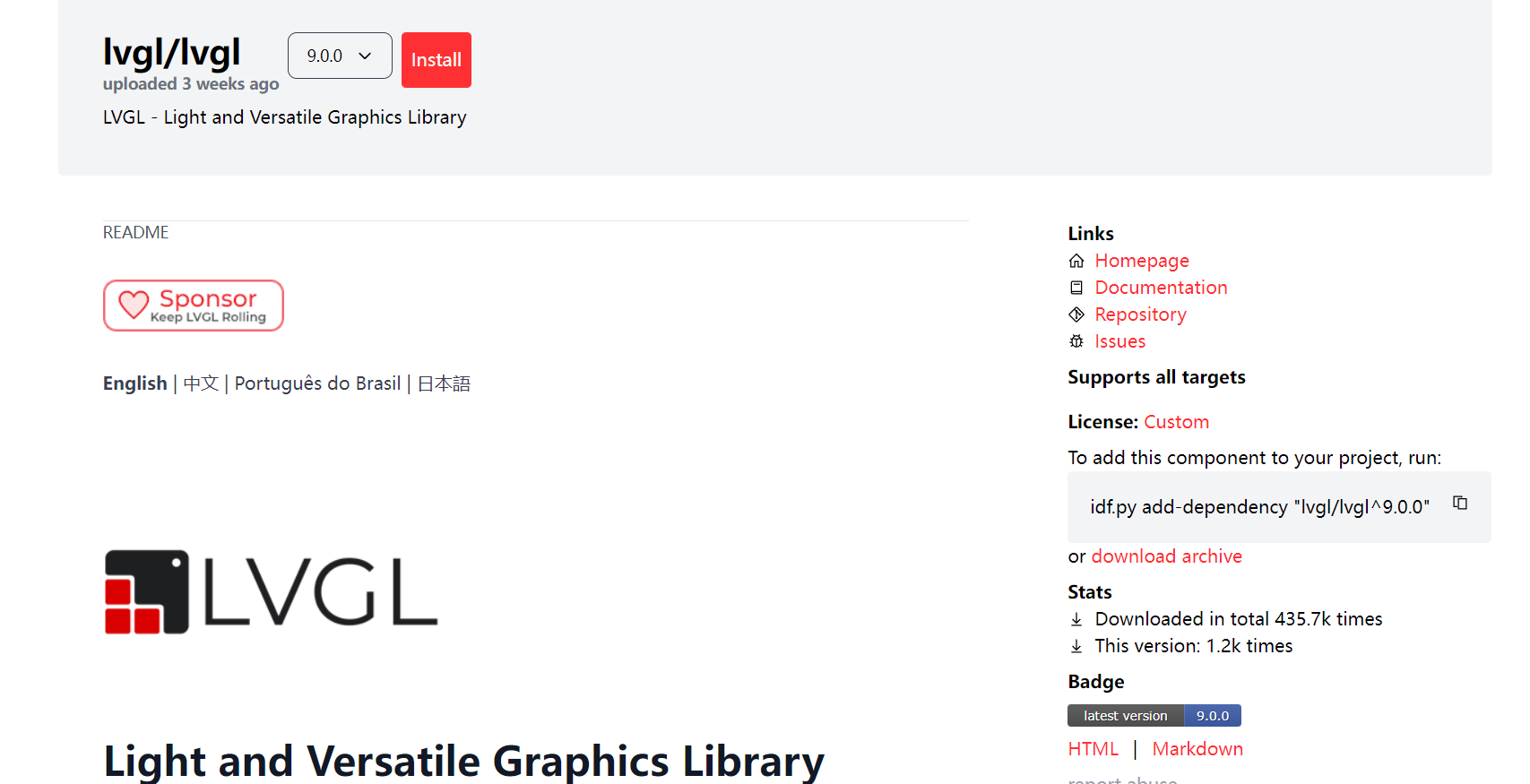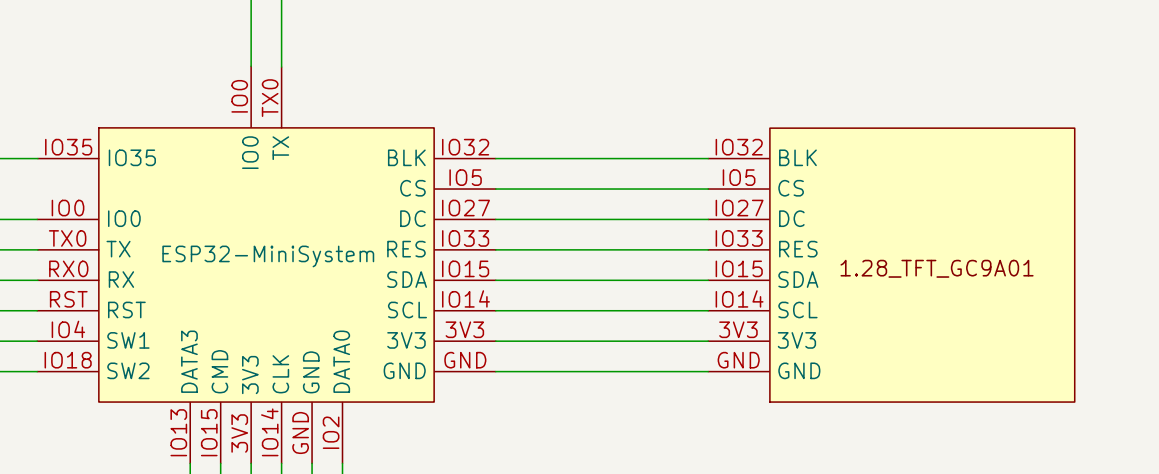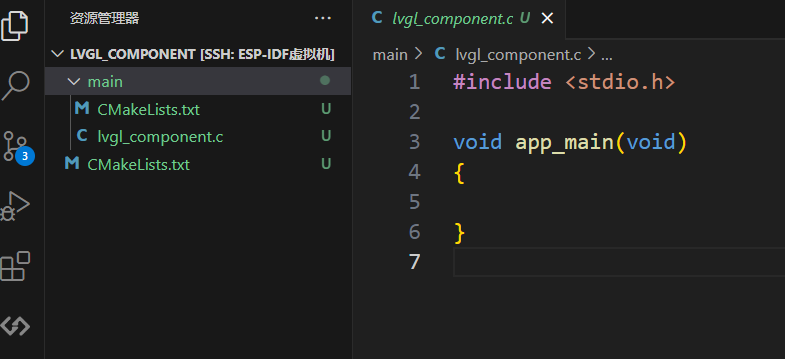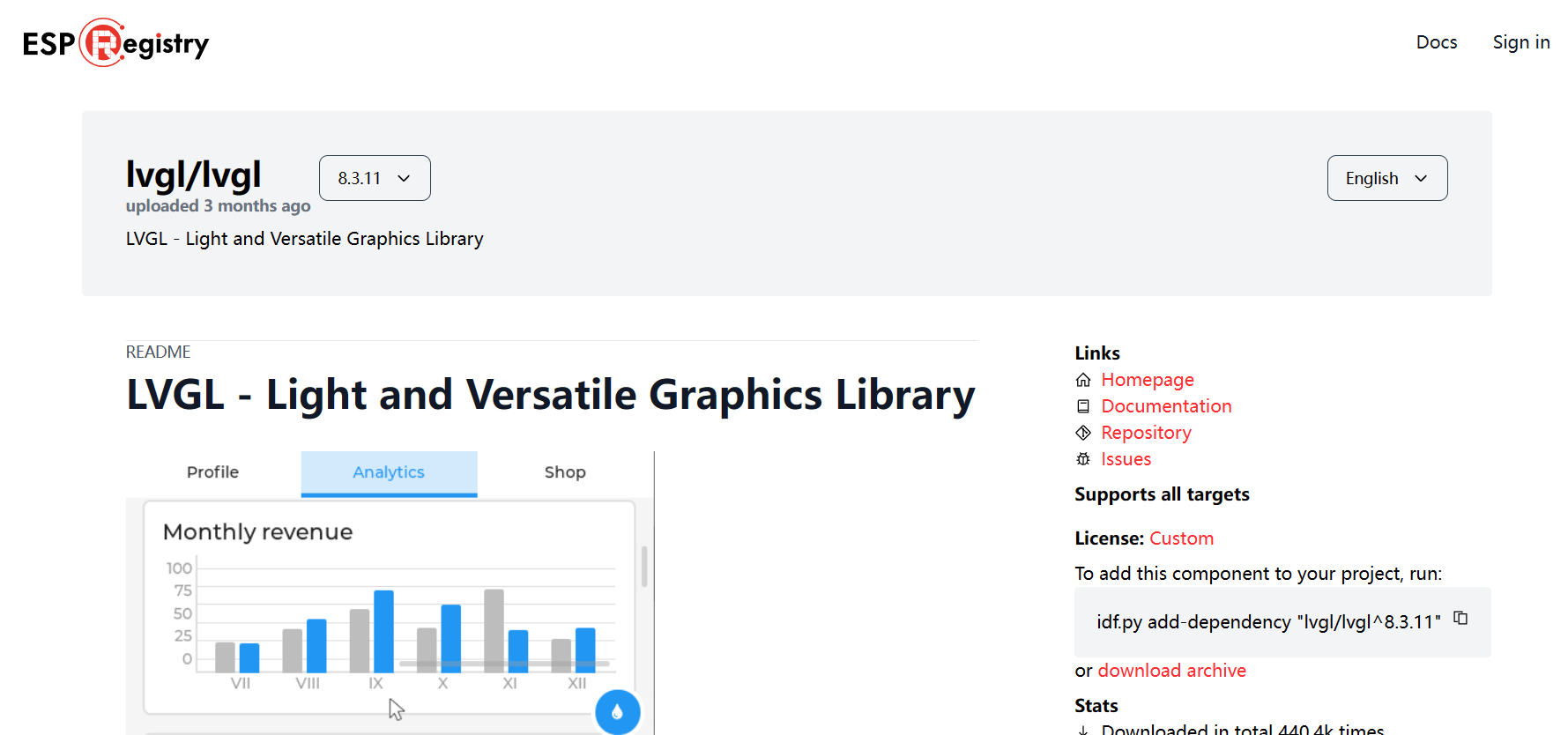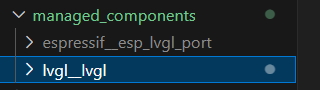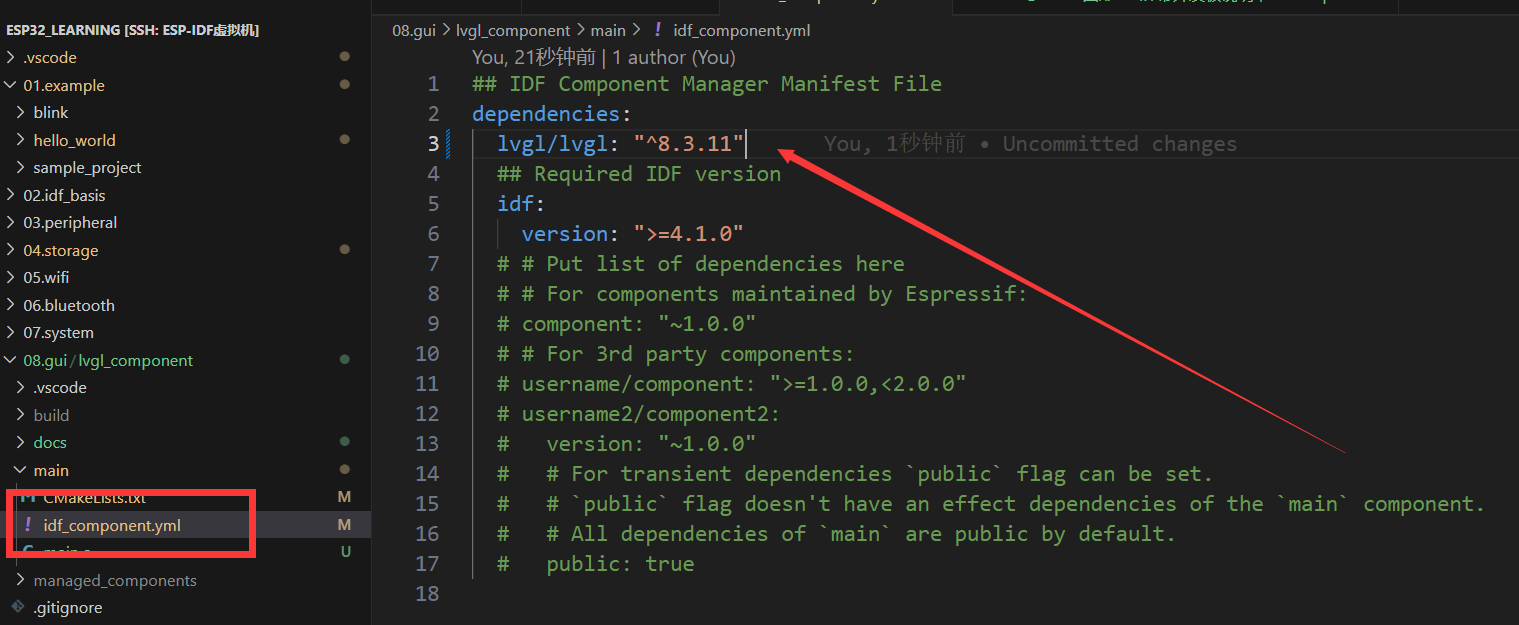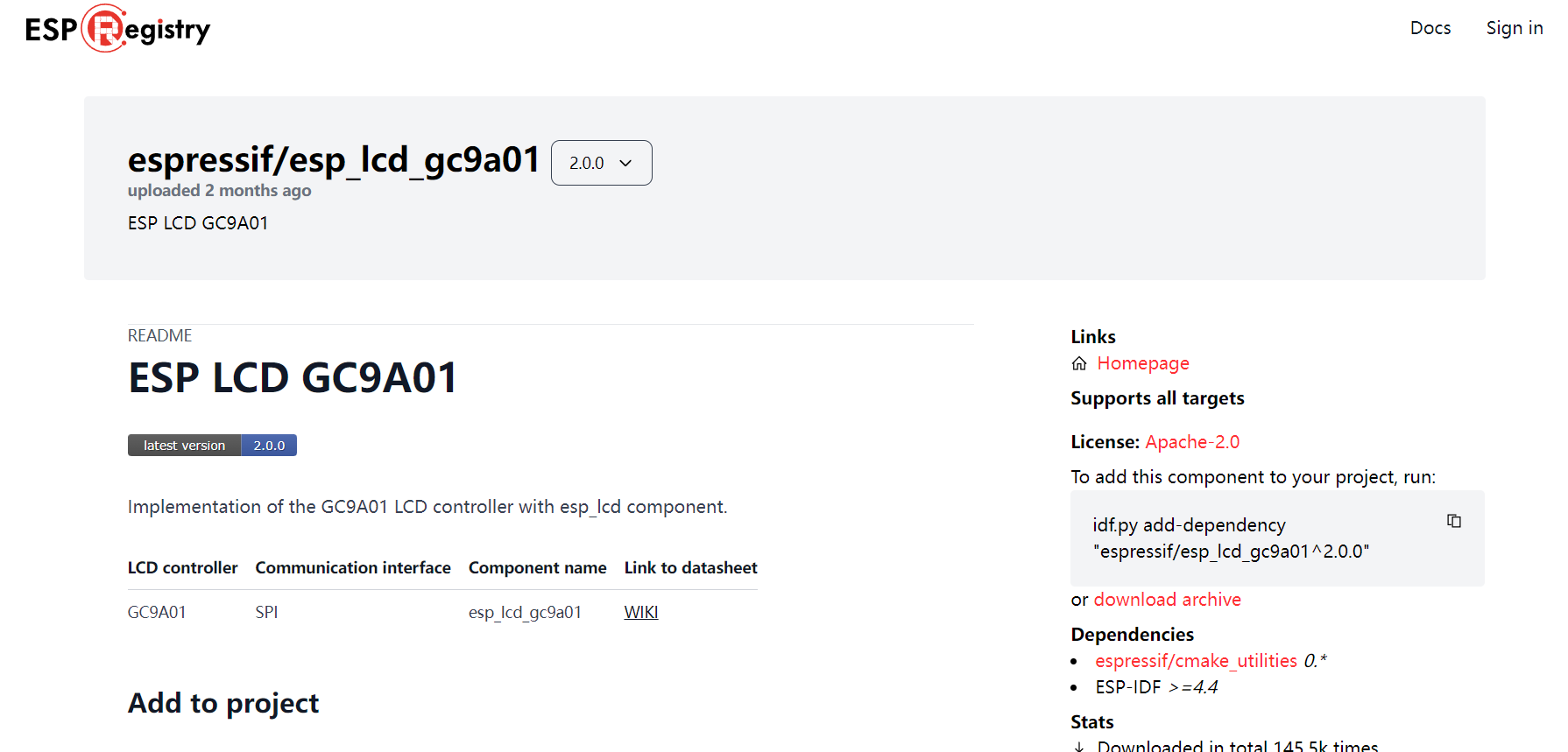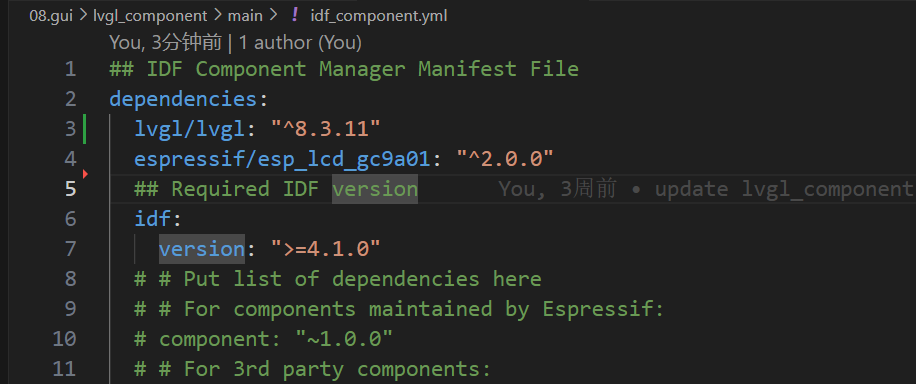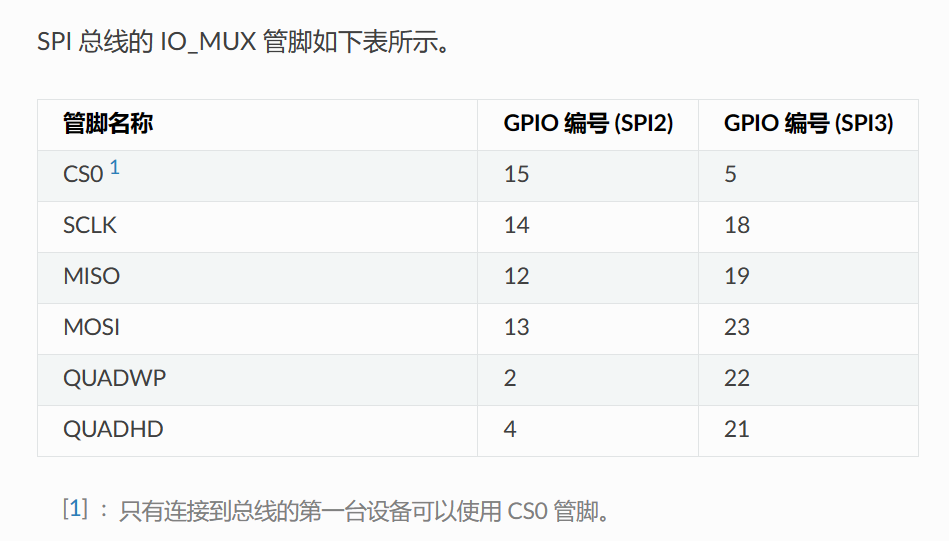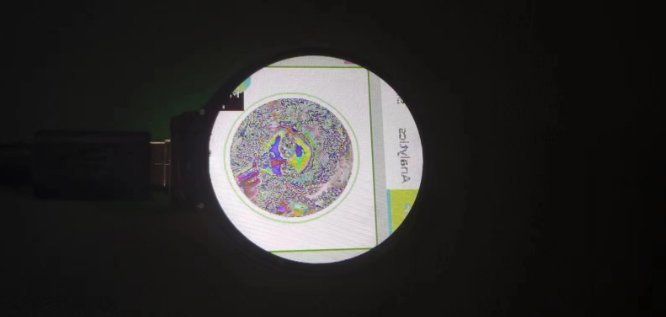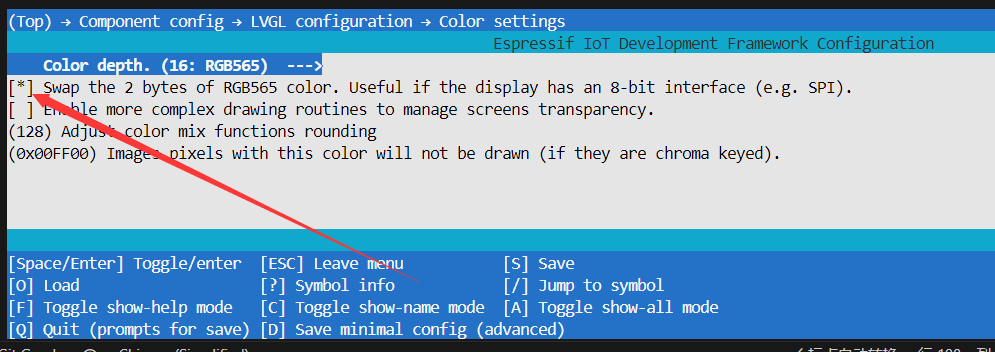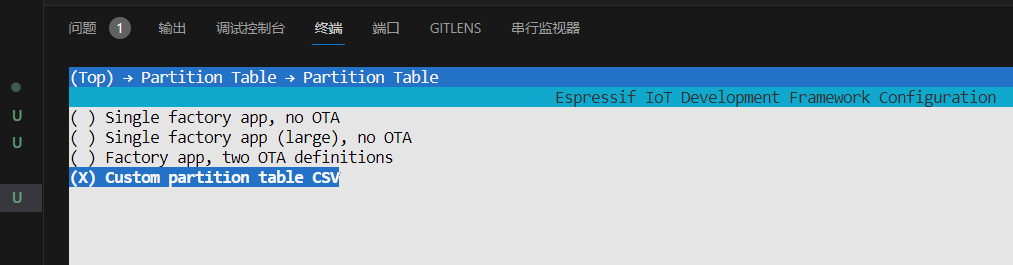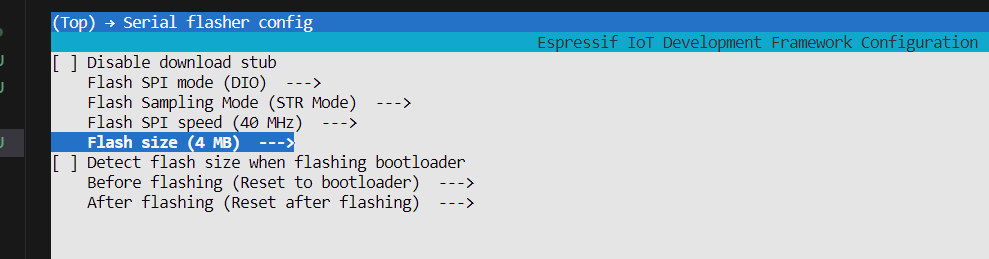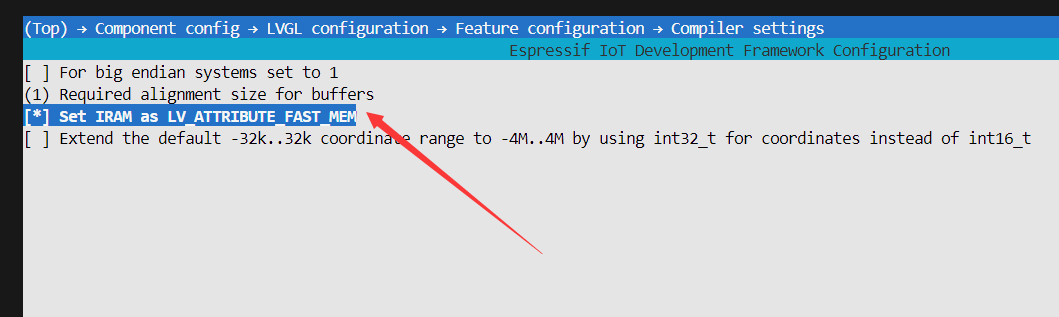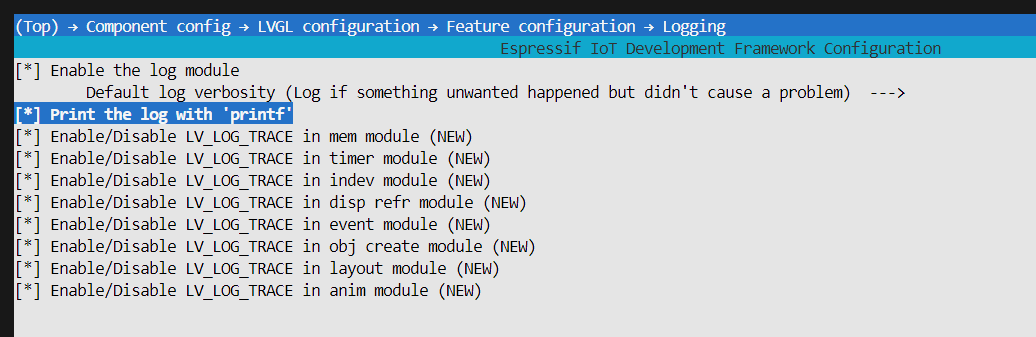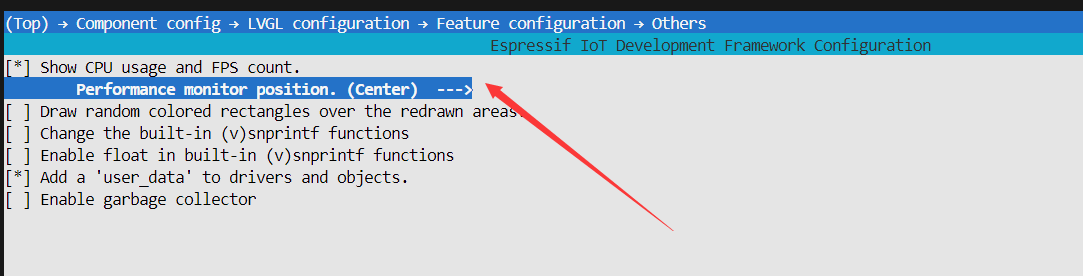1
2
3
4
5
6
7
8
9
10
11
12
13
14
15
16
17
18
19
20
21
22
23
24
25
26
27
28
29
30
31
32
33
34
35
36
37
38
39
40
41
42
43
44
45
46
47
48
49
50
51
52
53
54
55
56
57
58
59
60
61
62
63
64
65
66
67
68
69
70
71
72
73
74
75
76
77
78
79
80
81
82
83
84
85
86
87
88
89
90
91
92
93
94
95
96
97
98
99
100
101
102
103
104
105
106
107
108
109
110
111
112
113
114
115
116
117
118
119
120
121
122
123
124
125
126
127
128
129
130
131
132
133
134
135
136
137
138
139
140
141
142
143
144
145
146
147
148
149
150
151
152
153
154
155
156
157
158
159
160
161
162
163
164
165
166
167
168
169
170
171
172
173
174
175
176
177
178
179
180
181
182
183
184
185
186
187
188
189
190
191
192
193
194
195
196
197
198
199
200
201
202
203
204
205
206
207
208
209
210
211
212
213
214
215
216
217
218
219
220
221
222
223
224
225
226
227
228
229
230
231
232
233
234
235
| #include <stdio.h>
#include "freertos/FreeRTOS.h"
#include "freertos/semphr.h"
#include "freertos/task.h"
#include "esp_timer.h"
#include "esp_lcd_panel_io.h"
#include "esp_lcd_panel_vendor.h"
#include "esp_lcd_panel_ops.h"
#include "driver/gpio.h"
#include "driver/spi_master.h"
#include "driver/i2c.h"
#include "esp_err.h"
#include "esp_log.h"
#include "lvgl.h"
#include "sdkconfig.h"
#include "esp_lcd_gc9a01.h"
#include "lv_demos.h"
#define LCD_HOST SPI2_HOST
#define EXAMPLE_LCD_H_RES 240
#define EXAMPLE_LCD_V_RES 240
#define EXAMPLE_LCD_BK_LIGHT_ON_LEVEL 1
#define EXAMPLE_LCD_BK_LIGHT_OFF_LEVEL !EXAMPLE_LCD_BK_LIGHT_ON_LEVEL
#define EXAMPLE_PIN_NUM_BK_LIGHT 32
#define EXAMPLE_PIN_NUM_LCD_CS 5
#define EXAMPLE_PIN_NUM_LCD_DC 27
#define EXAMPLE_PIN_NUM_LCD_RST 33
#define EXAMPLE_PIN_NUM_DATA0 15
#define EXAMPLE_PIN_NUM_SCLK 14
static const char *TAG = "main";
static SemaphoreHandle_t lvgl_mux = NULL;
#define EXAMPLE_LVGL_TICK_PERIOD_MS 2
#define EXAMPLE_LVGL_TASK_MAX_DELAY_MS 500
#define EXAMPLE_LVGL_TASK_MIN_DELAY_MS 1
#define EXAMPLE_LVGL_TASK_STACK_SIZE (5 * 1024)
#define EXAMPLE_LVGL_TASK_PRIORITY 2
static bool notify_lvgl_flush_ready(esp_lcd_panel_io_handle_t panel_io, esp_lcd_panel_io_event_data_t *edata, void *user_ctx)
{
lv_disp_drv_t *disp_driver = (lv_disp_drv_t *)user_ctx;
lv_disp_flush_ready(disp_driver);
return false;
}
static void lvgl_flush_cb(lv_disp_drv_t *drv, const lv_area_t *area, lv_color_t *color_map)
{
esp_lcd_panel_handle_t panel_handle = (esp_lcd_panel_handle_t) drv->user_data;
int offsetx1 = area->x1;
int offsetx2 = area->x2;
int offsety1 = area->y1;
int offsety2 = area->y2;
esp_lcd_panel_draw_bitmap(panel_handle, offsetx1, offsety1, offsetx2 + 1, offsety2 + 1, color_map);
}
static void example_increase_lvgl_tick(void *arg)
{
lv_tick_inc(EXAMPLE_LVGL_TICK_PERIOD_MS);
}
static bool example_lvgl_lock(int timeout_ms)
{
assert(lvgl_mux && "bsp_display_start must be called first");
const TickType_t timeout_ticks = (timeout_ms == -1) ? portMAX_DELAY : pdMS_TO_TICKS(timeout_ms);
return xSemaphoreTake(lvgl_mux, timeout_ticks) == pdTRUE;
}
static void example_lvgl_unlock(void)
{
assert(lvgl_mux && "bsp_display_start must be called first");
xSemaphoreGive(lvgl_mux);
}
void test_ui(void) {
}
static void example_lvgl_port_task(void *arg)
{
ESP_LOGI(TAG, "Starting LVGL task");
ESP_LOGI(TAG, "Display LVGL UI");
lv_demo_widgets();
uint32_t task_delay_ms = EXAMPLE_LVGL_TASK_MAX_DELAY_MS;
while (1) {
ESP_LOGI(TAG, "LVGL task");
if (example_lvgl_lock(-1)) {
task_delay_ms = lv_timer_handler();
example_lvgl_unlock();
}
if (task_delay_ms > EXAMPLE_LVGL_TASK_MAX_DELAY_MS) {
task_delay_ms = EXAMPLE_LVGL_TASK_MAX_DELAY_MS;
} else if (task_delay_ms < EXAMPLE_LVGL_TASK_MIN_DELAY_MS) {
task_delay_ms = EXAMPLE_LVGL_TASK_MIN_DELAY_MS;
}
vTaskDelay(pdMS_TO_TICKS(task_delay_ms));
}
}
void app_main(void)
{
static lv_disp_draw_buf_t disp_buf;
static lv_disp_drv_t disp_drv;
ESP_LOGI(TAG, "Turn off LCD backlight");
gpio_config_t bk_gpio_config = {
.mode = GPIO_MODE_OUTPUT,
.pin_bit_mask = 1ULL << EXAMPLE_PIN_NUM_BK_LIGHT};
ESP_ERROR_CHECK(gpio_config(&bk_gpio_config));
ESP_LOGI(TAG, "Initialize SPI bus");
const spi_bus_config_t buscfg = GC9A01_PANEL_BUS_SPI_CONFIG(EXAMPLE_PIN_NUM_SCLK, EXAMPLE_PIN_NUM_DATA0, EXAMPLE_LCD_H_RES * EXAMPLE_LCD_V_RES);
ESP_ERROR_CHECK(spi_bus_initialize(LCD_HOST, &buscfg, SPI_DMA_CH_AUTO));
ESP_LOGI(TAG, "Install panel IO");
esp_lcd_panel_io_handle_t io_handle = NULL;
const esp_lcd_panel_io_spi_config_t io_config = GC9A01_PANEL_IO_SPI_CONFIG(EXAMPLE_PIN_NUM_LCD_CS, EXAMPLE_PIN_NUM_LCD_DC, notify_lvgl_flush_ready, &disp_drv);
ESP_ERROR_CHECK(esp_lcd_new_panel_io_spi((esp_lcd_spi_bus_handle_t)LCD_HOST, &io_config, &io_handle));
ESP_LOGI(TAG, "Install GC9A01 panel driver");
esp_lcd_panel_handle_t panel_handle = NULL;
const esp_lcd_panel_dev_config_t panel_config = {
.reset_gpio_num = EXAMPLE_PIN_NUM_LCD_RST,
.rgb_ele_order = LCD_RGB_ELEMENT_ORDER_BGR,
.bits_per_pixel = 16,
};
ESP_ERROR_CHECK(esp_lcd_new_panel_gc9a01(io_handle, &panel_config, &panel_handle));
ESP_ERROR_CHECK(esp_lcd_panel_reset(panel_handle));
ESP_ERROR_CHECK(esp_lcd_panel_init(panel_handle));
ESP_ERROR_CHECK(esp_lcd_panel_invert_color(panel_handle, true));
ESP_ERROR_CHECK(esp_lcd_panel_mirror(panel_handle, true, false));
ESP_ERROR_CHECK(esp_lcd_panel_disp_on_off(panel_handle, true));
ESP_ERROR_CHECK(gpio_set_level(EXAMPLE_PIN_NUM_BK_LIGHT, EXAMPLE_LCD_BK_LIGHT_ON_LEVEL));
ESP_LOGI(TAG, "Initialize LVGL");
lv_init();
lv_color_t *buf1 = heap_caps_malloc(EXAMPLE_LCD_H_RES * 50 * sizeof(lv_color_t), MALLOC_CAP_DMA);
assert(buf1);
lv_color_t *buf2 = heap_caps_malloc(EXAMPLE_LCD_H_RES * 50 * sizeof(lv_color_t), MALLOC_CAP_DMA);
assert(buf2);
lv_disp_draw_buf_init(&disp_buf, buf1, buf2, EXAMPLE_LCD_H_RES * 50);
ESP_LOGI(TAG, "Initialize LVGL display driver");
lv_disp_drv_init(&disp_drv);
disp_drv.hor_res = EXAMPLE_LCD_H_RES;
disp_drv.ver_res = EXAMPLE_LCD_V_RES;
disp_drv.flush_cb = lvgl_flush_cb;
disp_drv.draw_buf = &disp_buf;
disp_drv.user_data = panel_handle;
lv_disp_t *disp = lv_disp_drv_register(&disp_drv);
ESP_LOGI(TAG, "Install LVGL tick timer");
const esp_timer_create_args_t lvgl_tick_timer_args = {
.callback = &example_increase_lvgl_tick,
.name = "lvgl_tick"
};
esp_timer_handle_t lvgl_tick_timer = NULL;
ESP_ERROR_CHECK(esp_timer_create(&lvgl_tick_timer_args, &lvgl_tick_timer));
ESP_ERROR_CHECK(esp_timer_start_periodic(lvgl_tick_timer, EXAMPLE_LVGL_TICK_PERIOD_MS * 1000));
ESP_LOGI(TAG, "Create LVGL task");
lvgl_mux = xSemaphoreCreateMutex();
assert(lvgl_mux);
xTaskCreate(example_lvgl_port_task, "LVGL", EXAMPLE_LVGL_TASK_STACK_SIZE, NULL, EXAMPLE_LVGL_TASK_PRIORITY, NULL);
}
|